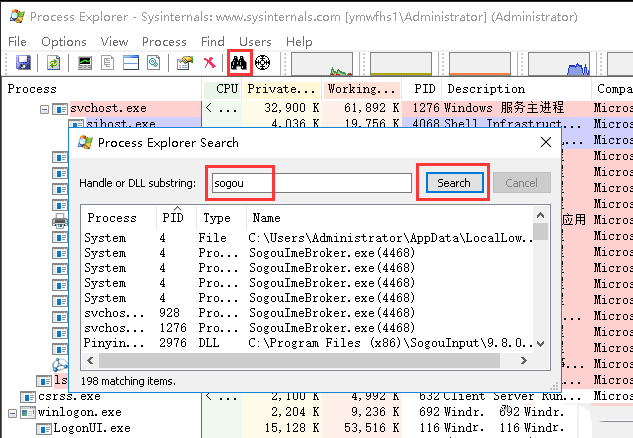Windows server 2016如何使用Process Explorer
Windows server 2016如何使用Process Explorer
Process Explorer是Windows平台的一款系统和应用程序监视工具,包含了文件监视器和注册表监视器等多项功能,便于使用者查看后台执行的程序占用各项资源情况。本教程系统环境为Windows server 2016。
1.下载Process Explorer,可参考该网址下载
https://docs.microsoft.com/zh-cn/sysinternals/downloads/process-explorer
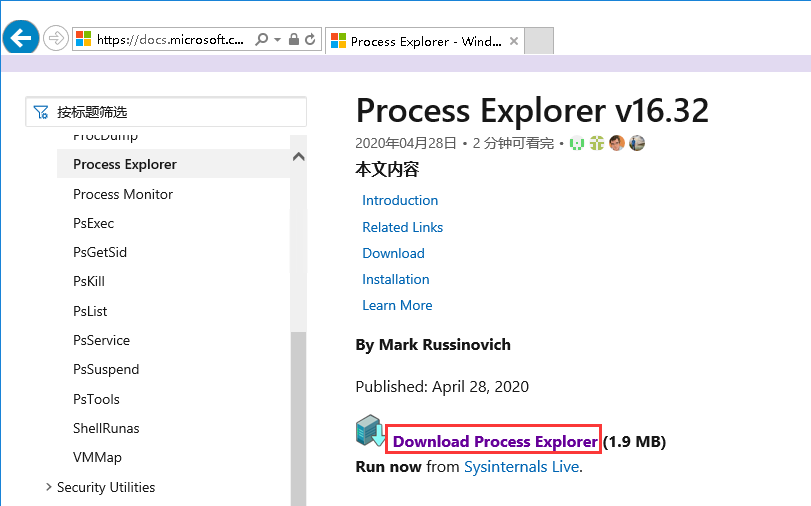
2.解压下载的压缩包可以得到程序,根据系统位数版本打开软件,示例为64位系统则打开“procexp64”应用程序
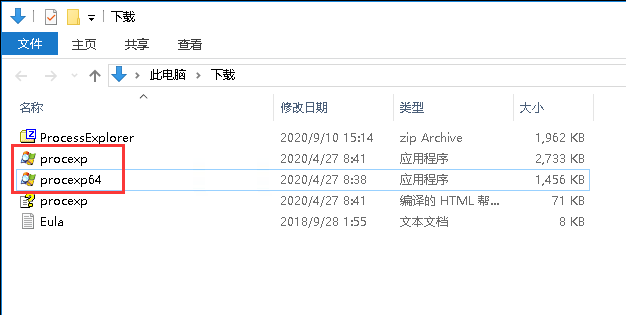
3.进入程序主界面可以查看所有进程信息,包含PID、CPU、内存使用等情况
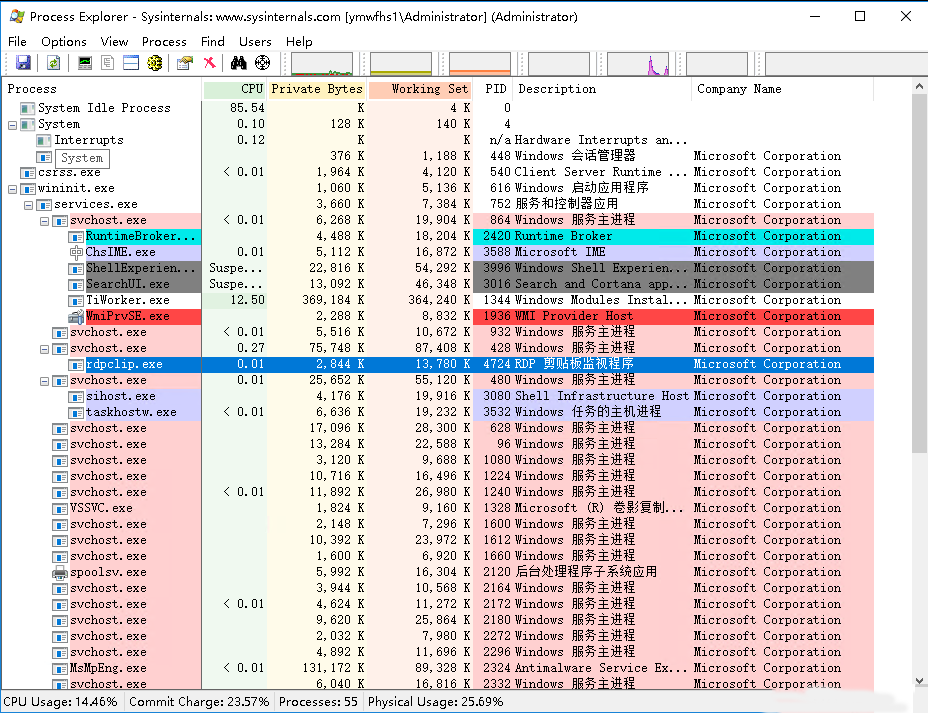
4.点击如图所示图标,对应信息为“System Information”,可以查看系统各项资源的总体信息
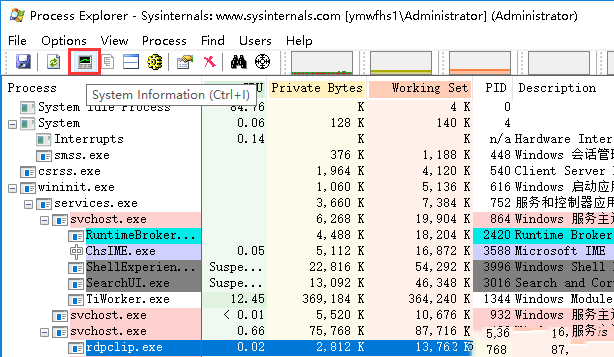
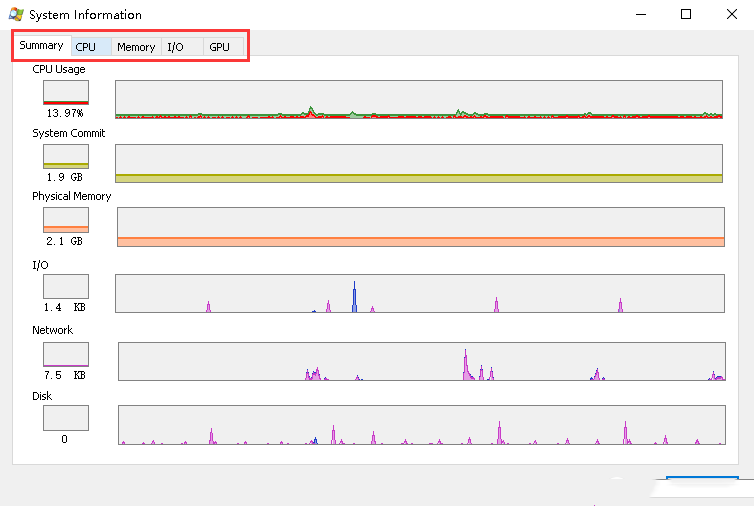
5.在功能菜单“View”下点击“Lower Pane View”的“DLLs”,可以查看对应程序载入的Dlls项
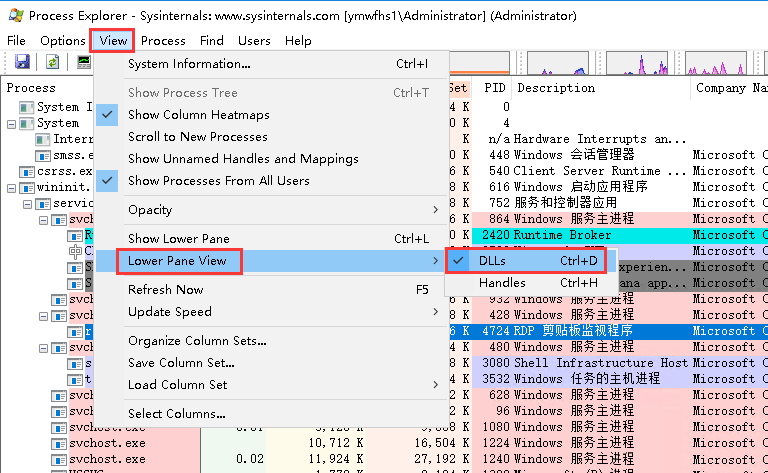
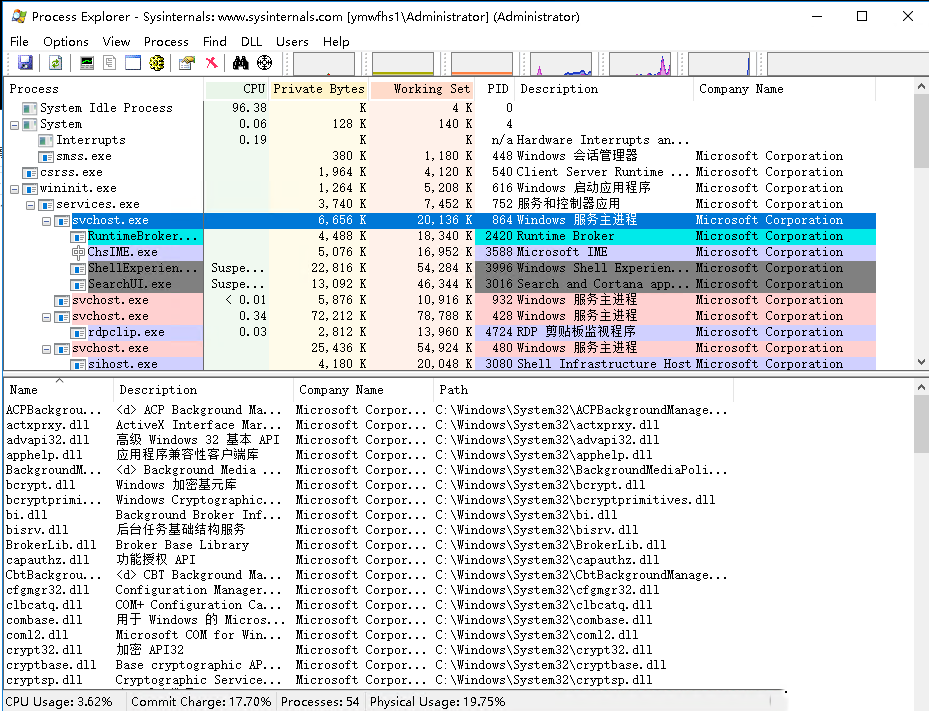
6.点击如图所示图标,对应信息为“Find Windows Process(drag over window)”,拖动到对应程序的窗口,例如广告的弹窗,然后放开鼠标,此时会自动定位到窗口的来源进程。使用这个方法可以排查一些广告弹窗。
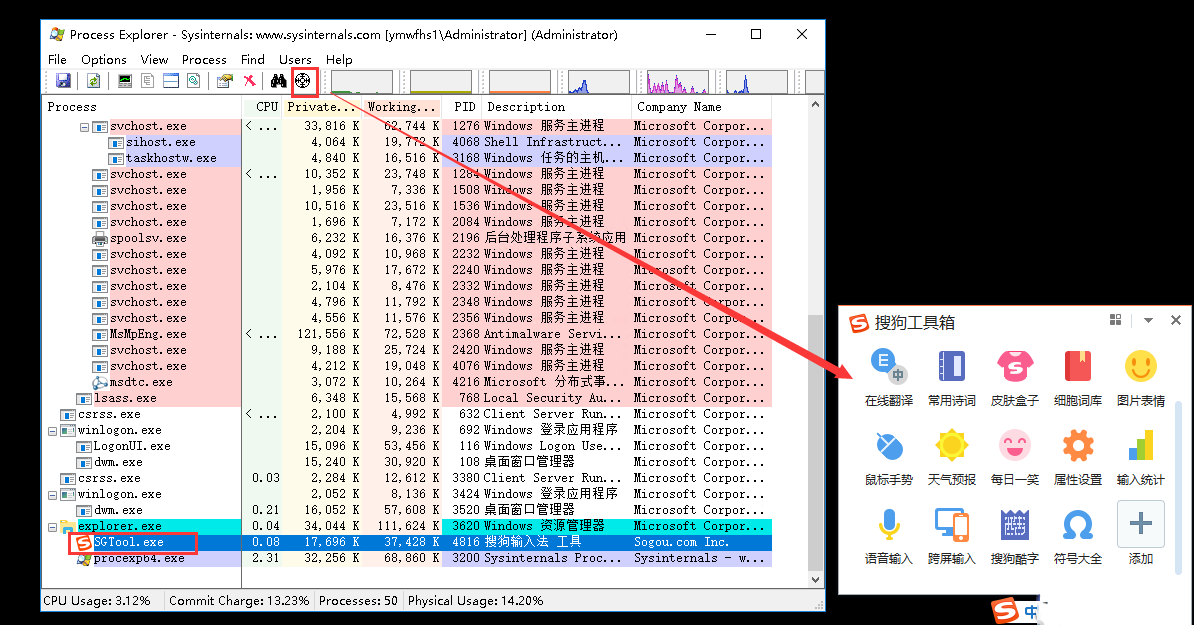
7.点击如图所示图标,对应信息为“Find Handle or DLL”,会弹出搜索框,输入需要查找的程序关键词,然后点击“search”,可以找到相关进程、DLL、Handle信息。使用这个方法可以排查删除文件时提示后台有DLL文件正在运行的问题